如何录制电脑和麦克风的音频?

By Olga Krovyakova - modified October 4, 2023, created February, 21 2021.
不知道如何从计算机和麦克风录制音频以获得高质量的最终录音? SolveigMM 将通过其从计算机录制音频的最佳工具来帮助解决这个问题。 这个问题对于缺乏 “立体声混音” 功能的设备的所有者尤其重要,而从计算机或麦克风录制声音非常重要。 那些从未遇到过这种需求的人可能会想知道为什么需要录音。 事实上,可能经常需要用麦克风的音频或声音来录制计算机屏幕。 例如,在以下情况下需要录音:
- 记录与某人的语音通信;
- 游戏声音/对话录音;
- 从 YouTube 录制音频;
- 录制互联网网络研讨会、在线广播等的声音.
换句话说,借助某些软件,您可以录制内部和外部的声音.
HyperCam SolveigMM 就是此类记录程序之一.
SolveigMM 的 HyperCam 不仅是从计算机屏幕录制视频并创建有吸引力的视频的最佳工具,而且还是一个用户友好的软件,允许您录制外部音频、录制内部音频、录制语音。 程序的版本不断更新和改进.
如何使用 SolveigMM 的 HyperCam 录制音频
HyperCam 软件是一款经济实惠且值得信赖的产品,可帮助您录制带有音频的 PC 屏幕和/或通过 麦克风录制音频。 您可以对网络研讨会、计算机和在线游戏、Skype 会议、电影、广播和任何其他操作进行高质量录制。 您可能还需要为视频添加音频。 例如,如果您想向视频中录制的操作添加语音评论,则可能需要录制声音.
要开始从计算机录制音频,您需要:
1. 运行程序并单击“选项”按钮.
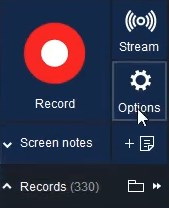
2. 在设置窗口中选择“音频”选项卡.
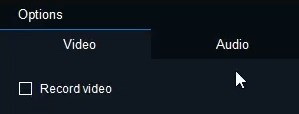
3. 打开 “录音” 选项.
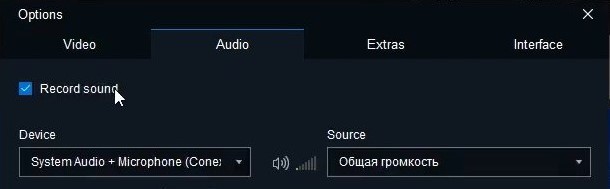
4. 选择录制设备。 要录制内部音频,请在 “设备” 列表中选择 “立体声混音器” 。 使用立体声混音器时,您需要考虑到必须首先在系统中打开它(您可以在此处 了解有关此问题的更多信息)。 您还可以使用 “系统音频”。 但要录制外部音频 ,您需要确定接收声音的来源 — 耳机、麦克风、音频输入等.
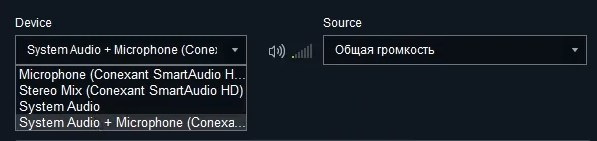
5. 调整压缩参数(如有必要)。 如果您不’执行此操作,则默认情况下将在不压缩的情况下进行音频录制 .
6. 单击“确定”按钮确认您的操作.
完成这些简单的步骤后,程序还将记录音频流和视频。 使用相同的说明,您可以录制视频教程、网络研讨会、演示文稿、YouTube 视频等的声音.
如果您使用 HyperCam 与视频分开录制音频,则应关闭屏幕录制。 这样做,您只会在录制时获得音轨。 此外,还可以录制和混合两个音频源 - 麦克风和系统音频.
观看如何使用 HyperCam 录制内部和外部音频
经常问的问题
我可以使用 HyperCam 从麦克风录制音频吗?
如何同时录制音频和视频?
如何在没有麦克风的情况下在计算机上录制音频?
想要从计算机录制音频吗? 从 SolveigMM 下载 HyperCam 并将其安装到您的 PC 上。 它是从计算机录制音频的最佳软件,提供直观的界面和详细的手册.
- https://www.solveigmm.com/en/howto/how-to-cut-mp3-files/
- https://www.solveigmm.com/en/howto/how-to-screen-record-on-pc-with-hypercam/
 Olga Krovyakova is the Technical Support Manager in Solveig Multimedia since 2010.
Olga Krovyakova is the Technical Support Manager in Solveig Multimedia since 2010.
She is the author of many text and video guidelines of company's products: Video Splitter, HyperCam, WMP Trimmer Plugin, AVI Trimmer+ and TriMP4.
She works with programs every day and therefore knows very well how they work. Сontact Olga via support@solveigmm.com if you have any questions. She will gladly assist you!
 Chin
Chin  Eng
Eng  Rus
Rus  Deu
Deu  Ital
Ital  Esp
Esp  Port
Port  Jap
Jap